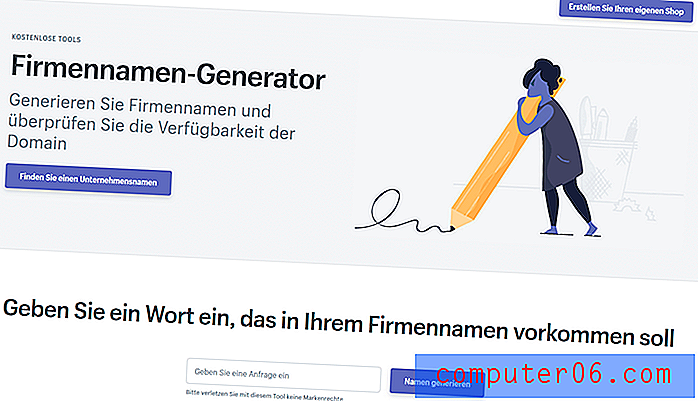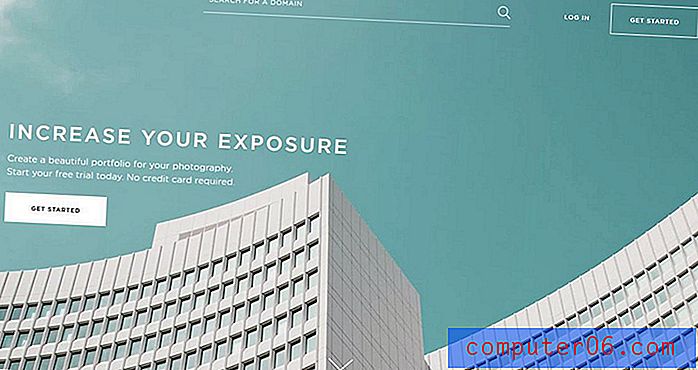쉬운 중복 파인더 검토
5 점 중 4 점
중복 파일을 빠르게 찾습니다 가격
5 점 중 4 점
한 대의 컴퓨터에 $ 39.95 사용의 용이성
4.5 5 점 만점
명확하고 사용하기 쉬운 인터페이스 지원하다
3.5 점 (5 점 만점)
웹 양식을 통해 사용 가능
빠른 요약
WebMinds Easy Duplicate Finder를 사용 하면 컴퓨터와 외장 드라이브에서 중복 파일을 찾아 제거하여 프로세스의 저장 공간을 확보 할 수 있습니다. 중복이 발견되면 프로그램은 원본 파일을 유지하면서 자동으로 삭제합니다. 또는 복제본을 검토하고 수행 할 작업을 결정할 수 있습니다. 파일 스캔이 매우 좋다는 것을 알았습니다. 다른 스캔 중 일부는 부족했습니다.
Easy Duplicate Finder를 구매해야합니까? 컴퓨터를 한동안 실행하고 많은 중복 파일이있는 경우 앱에서 많은 디스크 공간을 절약하고 파일 구성을 향상시킬 수 있습니다. 또는 나중에 검토에서 나열하는 대체 앱 중 일부를 고려할 수도 있습니다. 하드 드라이브 여유 공간이 충분하지 않거나 파일이 몇 개인 경우 비용을 절약하십시오.
내가 좋아하는 것
- 중복 파일 검사가 빠르고 정확합니다
- 자동 "지금 모두 제거"기능은 "원본"파일을 선택할 때 매우 유용합니다.
- 삭제할 복제본을보고 선택하기위한 두 개의 유연한보기
- 일부 스캔이 매우 느리고 오 탐지로 나열 됨
- 사진 스캔이 작동하지 않았습니다
- 무응답 지원
간편한 중복 파인더
전체 평가 : 5 개 중 4 개 Windows / macOS, $ 39.95 사이트 방문빠른 탐색
// 왜 나를 믿어야합니까?
// Easy Duplicate Finder 란 무엇입니까?
// Easy Duplicate Finder : 무엇을 제공합니까?
// 내 리뷰 및 평가의 이유
// Easy Duplicate Finder의 대안
// 결론
왜 나를 믿어야합니까?
제 이름은 Adrian Try입니다. 저는 1988 년부터 컴퓨터를 사용하고 있으며 2009 년부터 풀 타임으로 Mac을 사용하고 있습니다. 느리고 문제가 많은 컴퓨터에는 익숙하지 않습니다. 나는 컴퓨터 실과 사무실을 유지하고 기술 지원을 수행했습니다. 80 년대 XTreePro 및 PC Tools부터 파일 관리 소프트웨어를 사용하여 수많은 시간을 보냈습니다.
수년에 걸쳐 나는 사진, 특히 사진의 사본을 많이 만들었습니다. 몇 가지 프로그램을 사용하여 청소하려고했습니다. 모두 중복이 많지만 보관해야 할 파일과 삭제할 파일을 결정하는 데 항상 도움이되는 것은 아닙니다. 오늘날보다 진보 된 인공 지능이 필요한 문제입니다. 나는 보통 수천 개의 복제본을 스스로 결정하고 끝내지 않습니다.
이전에는 Easy Duplicate Finder를 사용하지 않았으므로 macOS Sierra 기반 MacBook Air 및 iMac에 데모 버전을 설치했습니다. iMac의 1TB 드라이브는 모든 문서, 사진 및 음악을 보관하는 곳이며 MacBook Air는 필수 파일만으로 깔끔하고 간결한 상태를 유지합니다.
이 리뷰에서는 Easy Duplicate Finder에 대해 내가 좋아하는 것과 싫어하는 것을 공유 할 것입니다. 사용자는 제품에 대해 알고 있고 작동하지 않는 것을 알 권리가 있으므로 모든 기능을 철저히 테스트했습니다. 위의 빠른 요약 상자에있는 내용은 나의 발견과 결론의 짧은 버전으로 사용됩니다. 자세한 내용을 읽으십시오!
Easy Duplicate Finder 란 무엇입니까?
Easy Duplicate Finder 는 컴퓨터에서 중복 파일을 찾아 제거하여 저장 공간을 확보 할 수있는 Mac 및 PC 용 앱입니다. 이러한 파일은 소프트웨어 앱, 파일 복사 및 붙여 넣기 또는 백업 생성에 의해 남겨졌을 수 있습니다. 일부는 여전히 필요할 수 있으므로 파일을 제거하기 전에 스캔 결과를 검토해야 할 수도 있습니다.
실제 중복 파일이 발견되도록주의를 기울입니다. 앱은 파일의 이름과 날짜 만 스캔하는 것이 아닙니다. CRC 체크섬을 포함하는 알고리즘을 사용하여 컨텐츠별로 파일을 일치시킵니다. 즉, 나열된 모든 파일은 오 탐지없이 정확하게 복제되어야합니다. 또한 스캔하는 데 많은 시간이 걸릴 수 있습니다.

안전 해요?
예, 사용하는 것이 안전합니다. macOS Sierra 기반 MacBook Air에서 Easy Duplicate Finder를 실행하고 설치했습니다. Bitdefender를 사용한 스캔에서 바이러스 나 악성 코드가 발견되지 않았습니다.
응용 프로그램은 하드 드라이브에서 파일을 삭제하므로 프로그램을 사용하기 전에 컴퓨터를 백업하는 것이 가장 좋습니다. 중복 파일이 더 이상 필요하지 않다고 가정하기 전에 결과를 검토해야 할 수도 있습니다. 그러나 실수로 파일을 삭제하면 실행 취소 버튼이 있습니다.
이거 공짜인가요?
아니요, 그러나 프로그램의 데모 버전은 구매 결정을 알리기 위해 컴퓨터에서 찾을 수있는 복제본 수를 보여줍니다. 평가판은 모든 중복 항목을 찾지 만 각 스캔마다 최대 10 개의 파일 만 제거합니다.
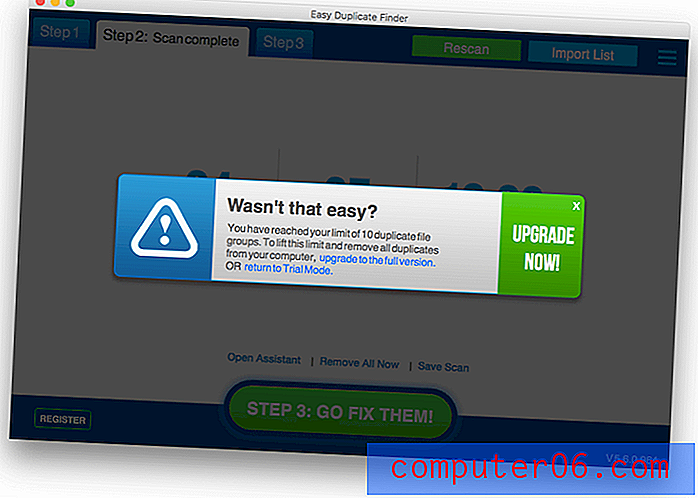
Easy Duplicate Finder는 1 년간의 업데이트를 포함하여 한 대의 컴퓨터에 39.95 달러의 비용이 듭니다. 더 많은 컴퓨터에서 앱을 사용하거나 2 년 동안 업데이트 할 수있는 다른 계획도 있습니다.
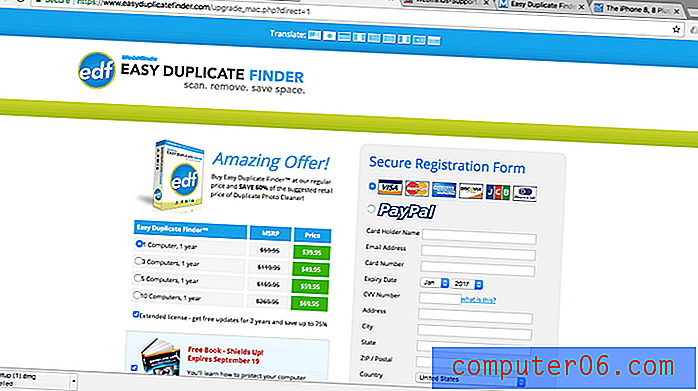
쉬운 중복 파인더 : 당신을 위해 무엇입니까?
Easy Duplicate Finder는 컴퓨터에서 불필요한 중복 파일을 정리하는 것입니다. 아래의 6 개 섹션에서이 기능을 다루면서 앱이 제공하는 기능을 탐색 한 다음 개인 테이크를 공유합니다.
프로그램이 Windows 및 macOS 버전을 모두 제공한다는 점은 주목할 가치가 있습니다. Mac 용 Easy Duplicate Finder를 테스트 했으므로 아래 스크린 샷은 모두 Mac 버전에서 가져온 것입니다. PC를 사용하는 경우 Windows 버전이 약간 다르게 보입니다.
1. 중복 파일 검사
Easy Duplicate Finder는 Mac의 하드 드라이브 (또는 그 일부)에서 중복 파일이 있는지 검사 할 수 있습니다. 사용자 폴더 만 스캔하기로 결정했습니다. 오른쪽의 스캔 모드 선택에서 파일 검색 을 선택하고 해당 폴더를 왼쪽의 목록에 추가했습니다.
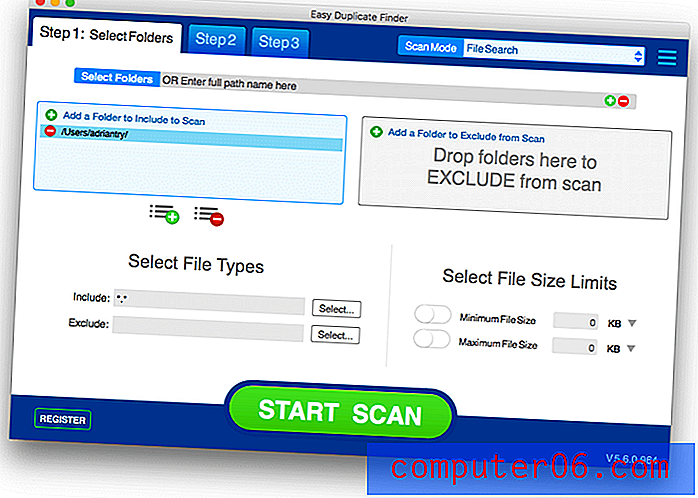
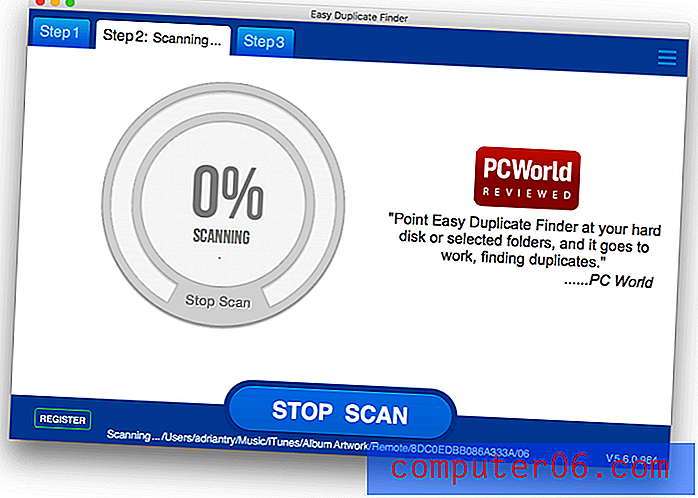
MacBook Air에서 5, 242 개의 파일을 스캔하는 데 몇 초 밖에 걸리지 않아 예상보다 빠릅니다. iMac의 1TB 드라이브에서도 220, 909 개의 파일을 스캔하는 데 5 분 밖에 걸리지 않았습니다. 727.35MB를 차지하는 MacBook Air에서 831 개의 중복 파일이 발견되었습니다.
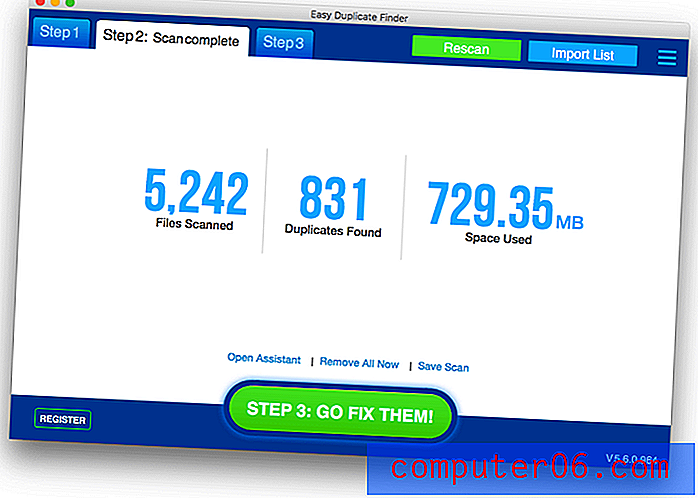
여기에서 다음 네 가지 중 하나를 수행 할 수 있습니다.
- 몇 가지 정리 옵션을 보려면 길잡이를여십시오.
- Easy Duplicate Finder가 원본을 유지하면서 중복으로 식별 한 모든 파일을 제거하십시오.
- 다른 날의 스캔을 저장하십시오.
- Go Fix Them을 사용하면 결과를 검토하고 직접 결정할 수 있습니다.
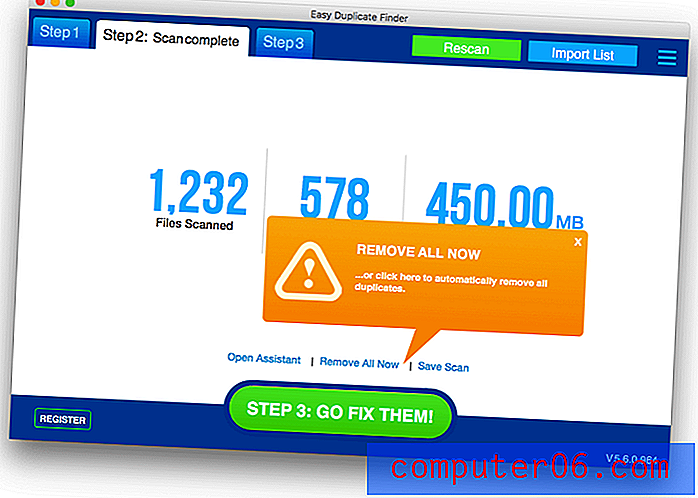
지금 모두 제거 는 빠르고 쉽습니다. 앱이 보관하려는 파일과 안전하게 삭제할 수있는 파일을 올바르게 식별했음을 신뢰 수준이 필요합니다. 응용 프로그램은 원본 파일과 중복 파일을 선택할 때 꽤 잘 작동합니다.
내 테스트에서 약간 다른 파일은 식별되지 않았습니다. MacPaw Gemini 2가 할 수있는 것처럼 가까운 경기를 보는 것이 좋을 때가 있지만 일반적으로 이것은 좋은 일입니다. 정확한 복제본을 삭제하면 파일을 휴지통으로 이동하거나 영구 삭제 (빠르게) 할 수 있습니다. 나는 쓰레기를 선택했다.
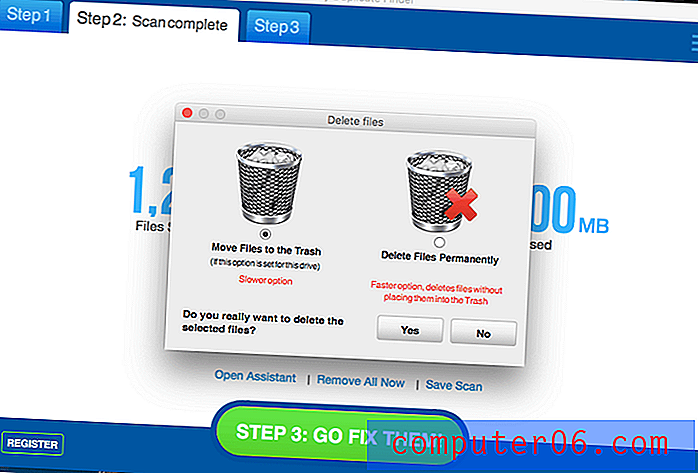
앱의 데모 버전을 사용하면 복제본 중 10 개만 삭제되었습니다. 잘못된 파일을 삭제 한 경우 실행 취소 버튼이 표시됩니다.
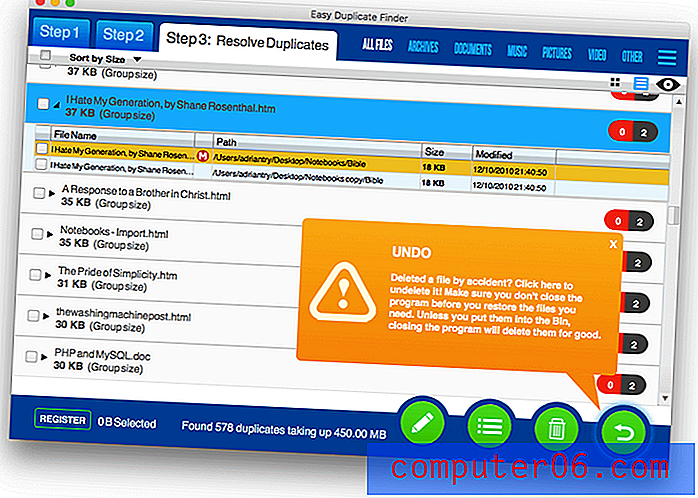
보조 도구를 사용하면 삭제되지 않은 복제본 (최신, 가장 오래된 것 또는 앱이 원본으로 식별 한 것)을 선택할 수 있습니다.

그러나 종종 결과를 직접 검토해 볼 가치가 있습니다. 중복이 많이 발견되면 시간이 많이 걸릴 수 있습니다.
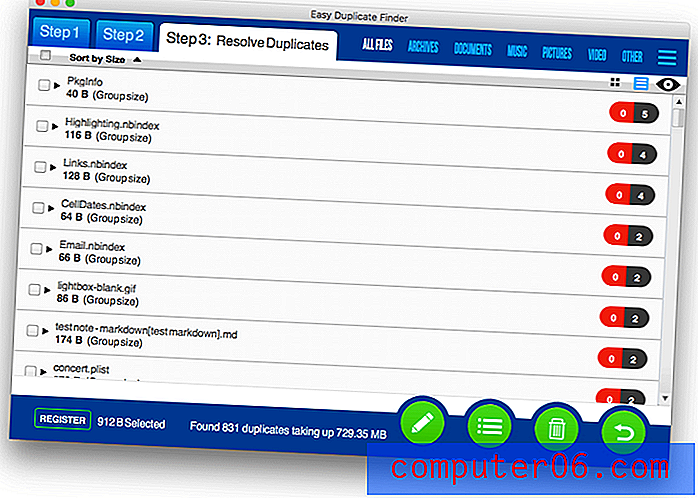
중복 된 모든 파일이 나열됩니다. 각 파일에 대해 복제본 (원본 포함)이 몇 개 있는지 (회색으로), 삭제 대상으로 선택된 수 (빨간색)로 표시됩니다. 데모 프로그램을 사용하고 있으므로 대부분의 빨간색 숫자는 0입니다. 각 삼각형에 대한 자세한 내용을 보려면 펼침 삼각형을 클릭하고 삭제할 항목을 선택하십시오.
파일을 목록으로 볼 수도 있으므로 경로, 크기 및 수정 날짜를 한눈에 볼 수 있습니다. 이는 삭제할 파일을 결정할 때 큰 도움이 될 수 있습니다. 오른쪽의 "눈"아이콘을 클릭하면 파일을 미리 볼 수 있습니다.
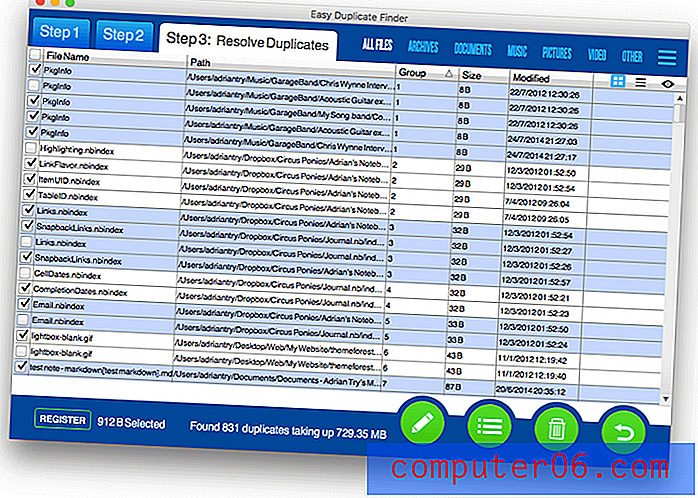
복제본을 삭제하는 것 외에도 복제본을 이동하거나 이름을 바꾸거나 심볼릭 링크로 바꿀 수 있습니다. 심볼릭 링크는 단일 폴더의 공간 만 차지하면서 각 폴더에 파일을 나열합니다.
내 개인 테이크 : 중복 파일 검색이 빠르고 정확합니다. 프로그램 판단을 신뢰할 수있는 경우 중복을 삭제하는 것이 빠르지 만 각 파일을 개별적으로 처리해야하는 경우 번거로울 수 있습니다.
2. Dropbox 및 Google 드라이브에서 중복 파일 검색
온라인 Dropbox 및 Google 드라이브 파일에서 파일 검사를 실행할 수도 있습니다. 인터넷 연결을 통해 작업하기 때문에 이러한 검색 속도가 느려집니다. 1, 726 개의 Dropbox 파일을 검색하는 데 5 분 밖에 걸리지 않았지만 4 시간 정도 지나면 대용량 Google 드라이브 파일 저장소를 검색하지 못했습니다.
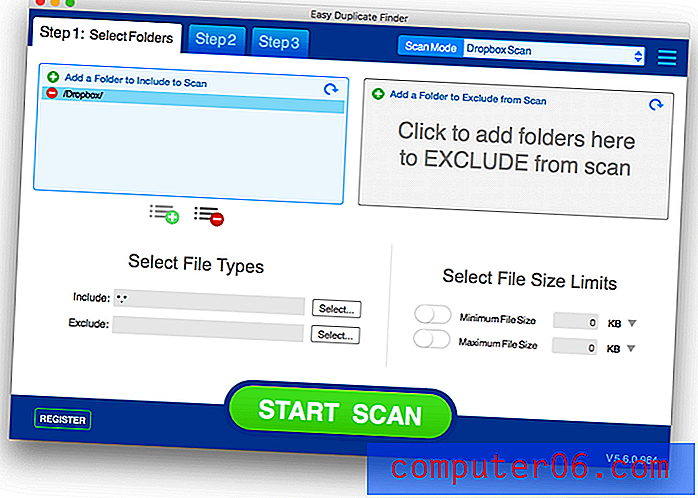
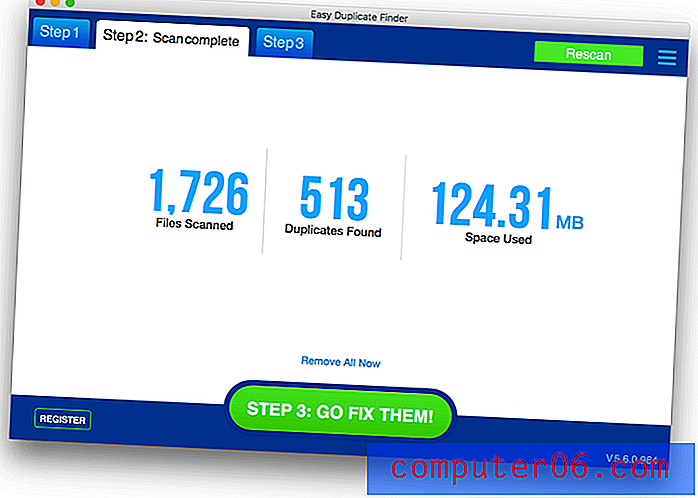
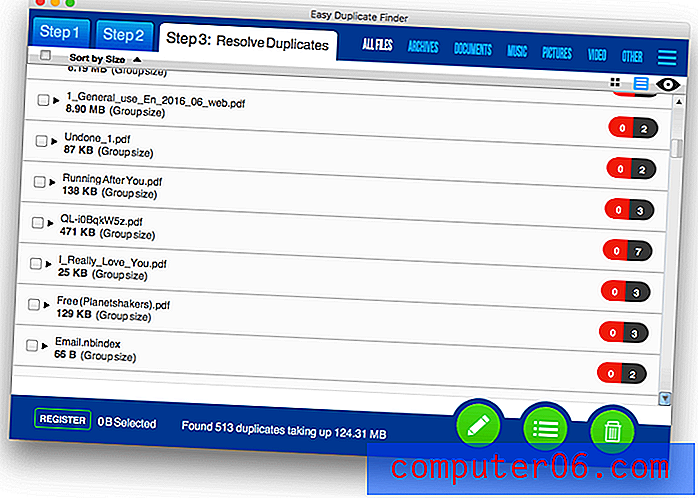
이러한 파일을 하드 드라이브에 동기화하는 경우 일반 파일 검사를 실행하는 것이 더 빠르고 편리하며 모든 변경 사항은 Dropbox 또는 Google에 다시 동기화됩니다.
개인 취합 : Dropbox 또는 Google 드라이브 스캔은 해당 파일을 하드 드라이브에 동기화하지 않았지만 인터넷 연결을 통한 스캔 속도가 느리고 파일이 많은 경우 몇 분이 아니라 몇 시간이 걸릴 수 있습니다.
중복에 대한 두 폴더 비교
컴퓨터에 두 개의 유사한 폴더가있을 수 있으며 중복 폴더를 비교할 수 있습니다. 이 경우 전체 하드 드라이브를 스캔 할 필요가 없습니다. 대신 폴더 비교를 수행 할 수 있습니다.
이 프로세스는 위의 파일 검사와 유사하지만 더 빠르며 관심있는 폴더에만 초점을 맞 춥니 다.
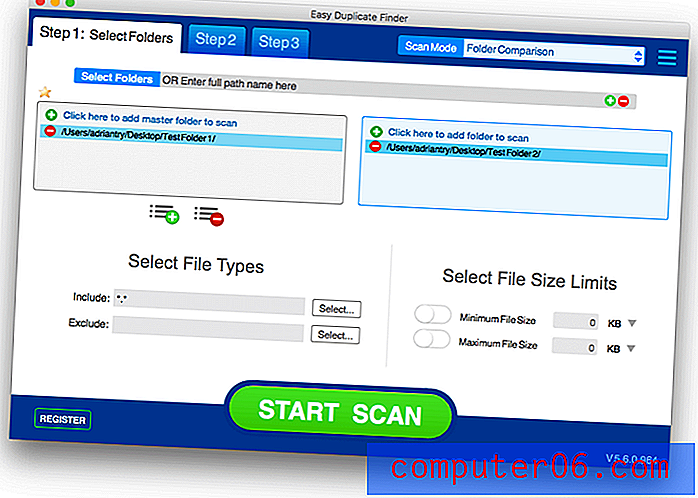
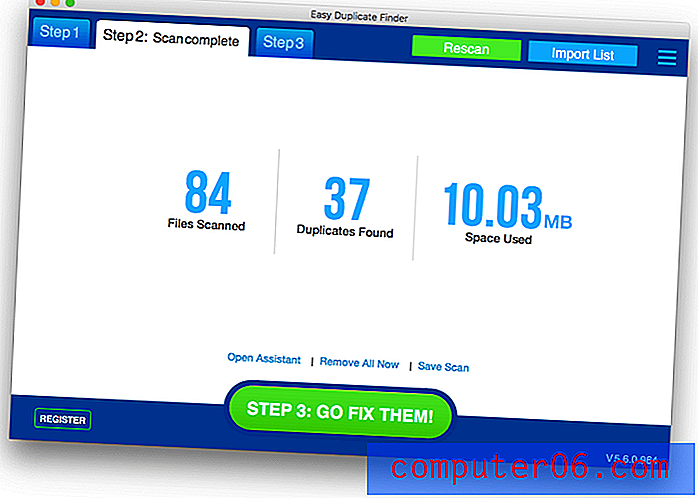
폴더를 나란히 비교할 것으로 기대했습니다. 대신 인터페이스는 파일 스캔과 유사합니다.
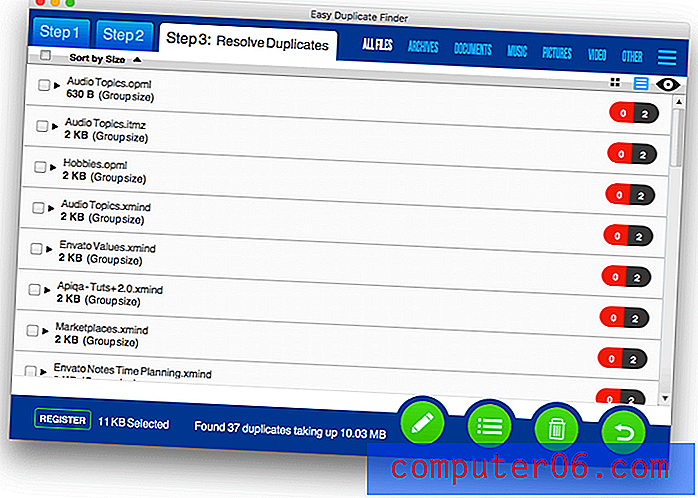
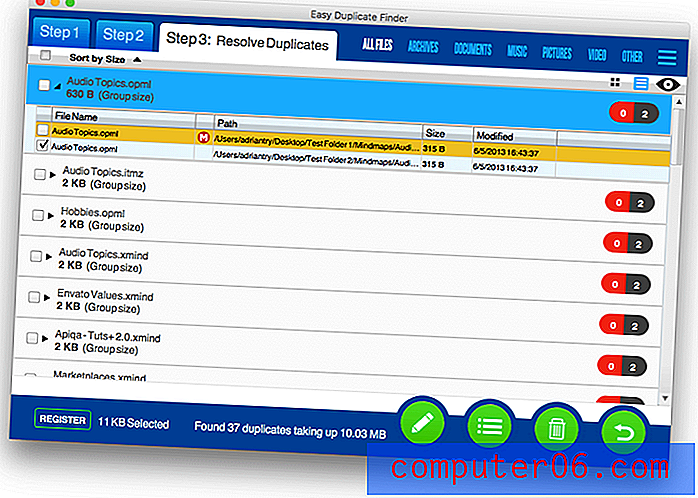
내 개인 테이크 : 폴더 비교를 사용하면 두 개의 특정 폴더에서 중복 파일을 빠르게 확인할 수 있습니다. 예를 들어 두 개의 "October Report"폴더가 있고 내용이 같은지 다른지 확실하지 않을 때 매우 유용합니다.
4. 중복 된 연락처 및 이메일 검색
중복 된 연락처는 디스크 공간을 많이 사용하지 않지만 올바른 전화 번호를 찾는 것은 매우 실망 스러울 수 있습니다. 고칠 가치가있는 문제입니다… 조심스럽게! 따라서 연락처 검색을 실행했습니다.
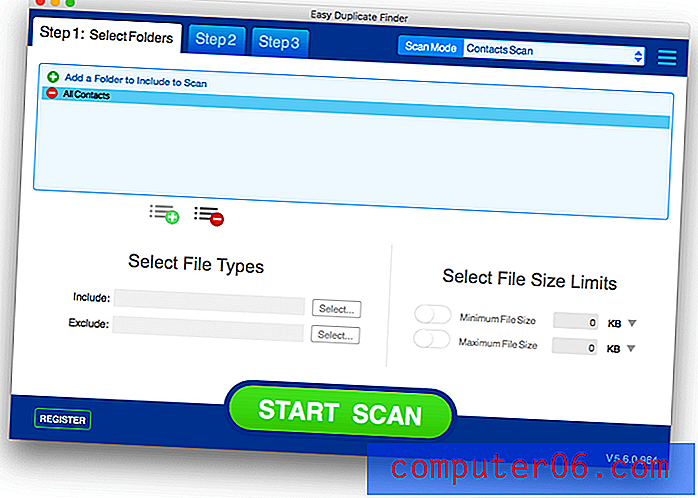
중복 된 907 개의 연락처를 검색하는 데 50 분이 걸렸습니다. 스캔하는 동안 진행률 표시 줄이 0 %로 유지되었지만 도움이되지 않았습니다. Easy Duplicate Finder에서 76 개의 중복 연락처를 찾았는데, 이는 76KB의 하드 드라이브를 차지합니다.
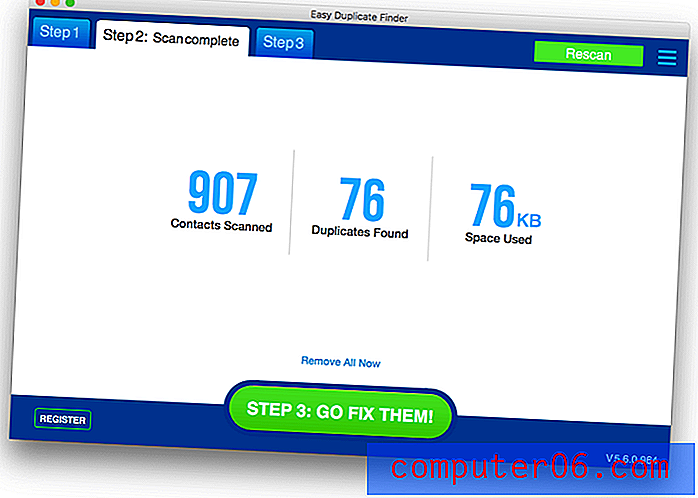
이제 까다로운 부분이 있습니다. 복제본으로 무엇을해야합니까? 연락처 정보를 잃고 싶지 않기 때문에주의가 필요합니다.
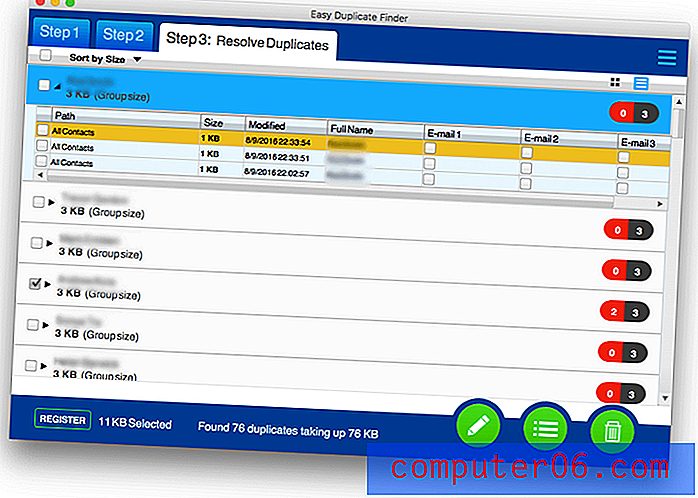
내 옵션은 복제본을 다른 폴더로 이동하거나 (기본 폴더를 복잡하게하지 않는) 연락처를 병합하고 (선택적으로 복사본을 삭제) 복제본을 삭제하거나 연락처를 내보내는 것입니다. 연락처를 병합하는 것이 가장 매력적인 옵션으로 보입니다. 불행히도 처음 세 개의 이메일 주소 만 병합됩니다. 복제본에있는 다른 모든 연락처 정보는 손실됩니다. 너무 위험합니다.
그래서 각 연락처를 검사하여 삭제할 연락처를 결정했습니다. 처음 세 개의 이메일 주소 만 볼 수 있습니다. 결정하기에는 정보가 충분하지 않습니다. 도움이되지 않습니다! 나는 포기 했어.
이메일 모드 는 중복 이메일을 검색합니다. 파일 스캔과 비슷하지만 속도가 느립니다. 첫 번째 스캔 동안 거의 2 시간 (60 %) 후에 앱이 응답하지 않게되었습니다. 다시 시도하여 3-4 시간 안에 스캔을 완료했습니다.
65, 172 개의 이메일을 스캔 한 후 1.61GB의 하드 드라이브 공간을 차지하는 11, 699 개의 중복이 발견되었습니다. 중복 된 것 같습니다. 제 이메일의 약 18 %입니다.
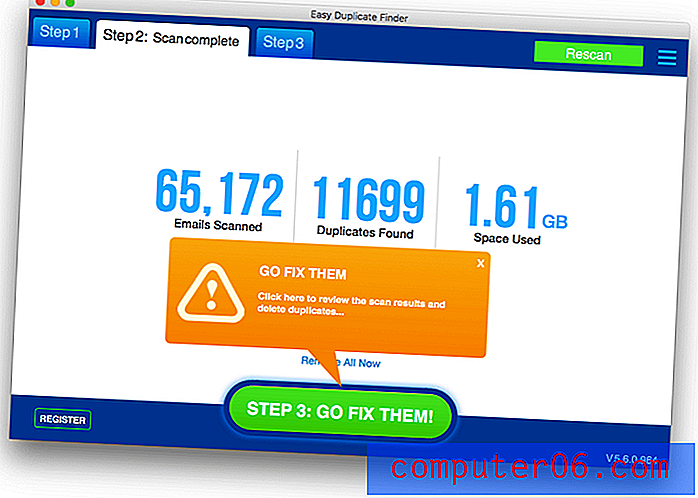
그로 인해 앱이 복제본을 무엇으로 간주하는지 궁금해했습니다. 이 웹 사이트는 "이메일 제목, 날짜, 수신자 또는 발신자, 신체 크기 및 이메일 내용을 전문적으로 확인하여 복제본을 감지합니다"라고 설명합니다. 성공했는지 잘 모르겠습니다.
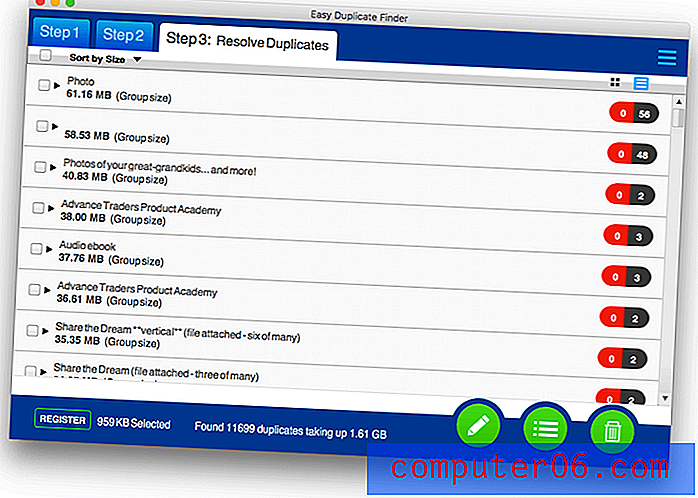
내 목록에서 몇 가지를 조사했지만 실제로는 중복되지 않았습니다. 그들은 같은 스레드에서 왔으며 공통 인용문을 공유했지만 동일하지는 않습니다. 이메일을 스캔 할 때주의하십시오!
개인적 취향 : 연락처와 이메일 검색에 문제가있어서 사용을 권장 할 수 없습니다.
5. 중복을위한 음악 파일 및 iTunes 스캔
오디오 및 미디어 파일은 상당히 많은 공간을 차지합니다. 복제본이 얼마나 낭비되는지 궁금했습니다.
음악 검색 은 파일 검색 중에 보이지 않는 음악 태그를 고려하여 하드 드라이브에서 중복 오디오 파일을 검색합니다. 기본적으로 중복 아티스트 및 제목 태그가있는 파일을 찾습니다. 즉, 동일한 아티스트가 녹음 한 동일한 이름의 노래를 찾습니다.
저에게 알람 벨이 울립니다. 아티스트는 종종 같은 노래의 다른 버전을 녹음하므로 일부 스캔 결과는 복제되지 않습니다. 주의를 권장합니다.
iMac에서는 220, 910 개의 오디오 파일을 스캔하고 12GB 이상의 공간을 사용하여 4, 924 개의 복제본을 식별하는 데 불과 20 분이 걸렸습니다.
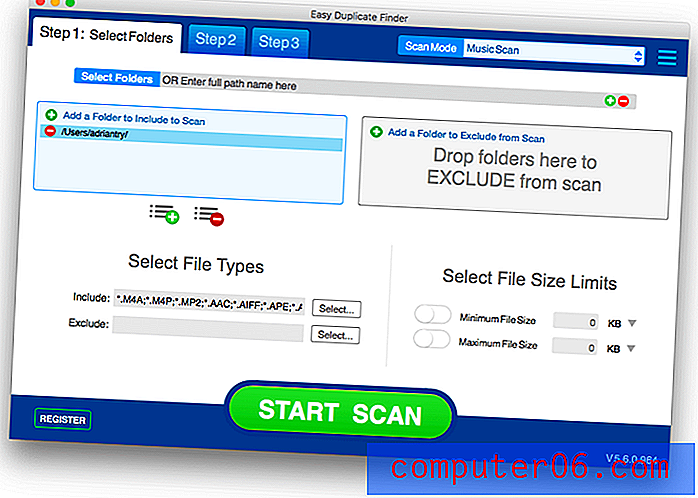
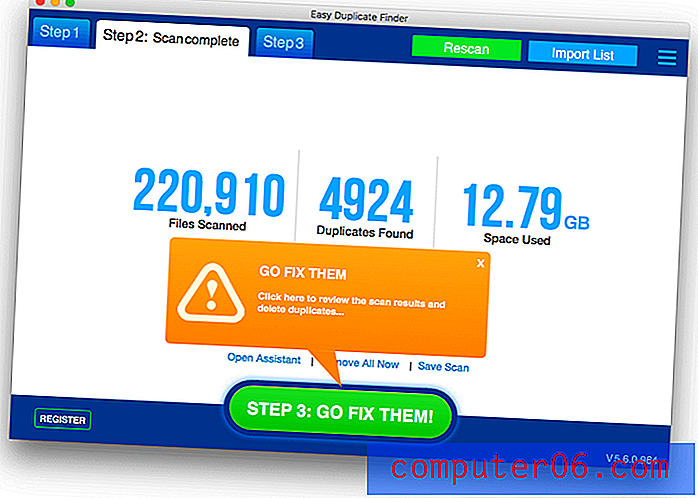
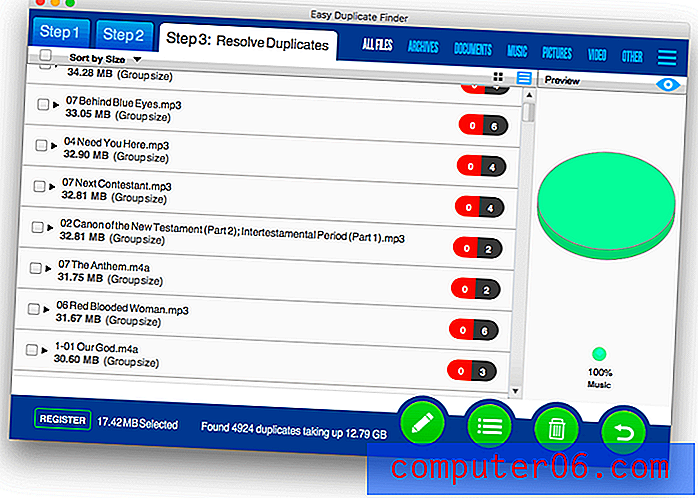

iTunes 스캔 은 비슷하지만 하드 드라이브가 아닌 iTunes 보관함을 스캔합니다. 나에게이 스캔은 몇 시간이 걸렸다.
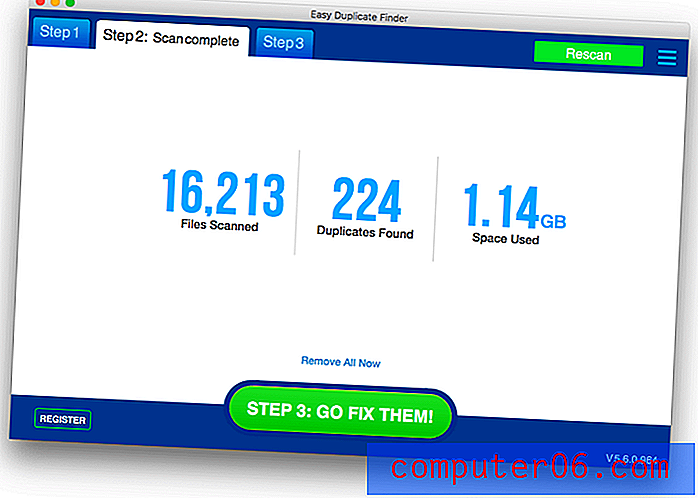
1.14GB의 공간을 사용하여 16, 213 개의 파일이 스캔되었고 224 개의 잠재적 중복이 발견되었습니다.
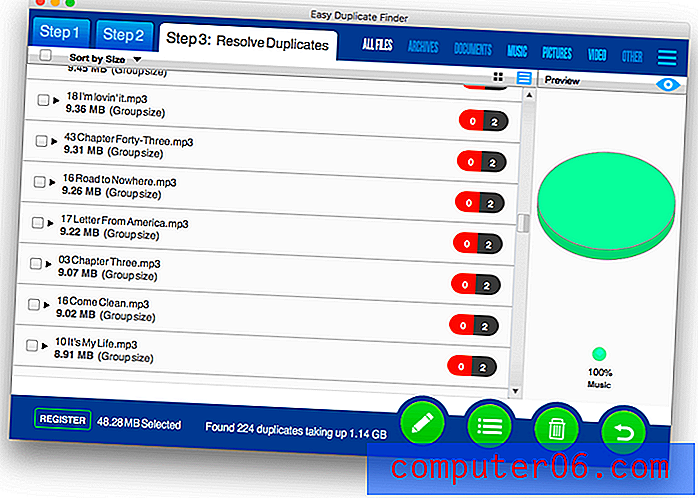
내 개인 테이크 : 기본적으로 음악 스캔은 실제 노래뿐만 아니라 동일한 노래의 다른 버전을 나열합니다. 위험합니다. 환경 설정에서 Easy Duplicates Finder가 노래의 앨범, 연도 또는 기간도 비교하도록 옵션을 추가 할 수 있습니다.
6. 중복 사진 스캔
중복 이미지가 많이 있다는 것을 알고 사진 스캔으로 좋은 결과를 기대하고있었습니다.
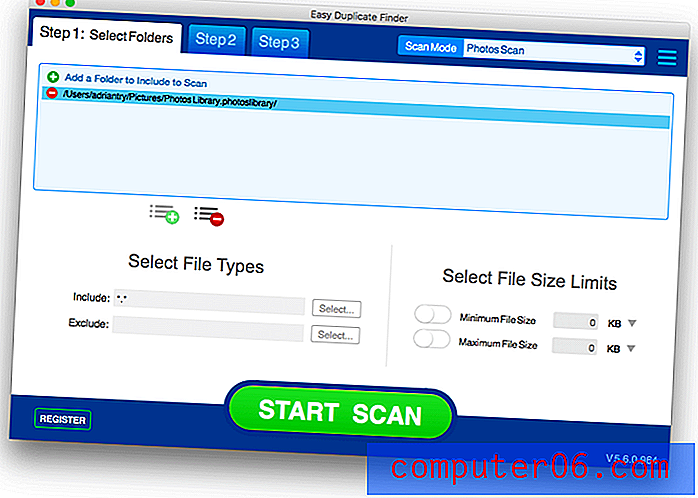
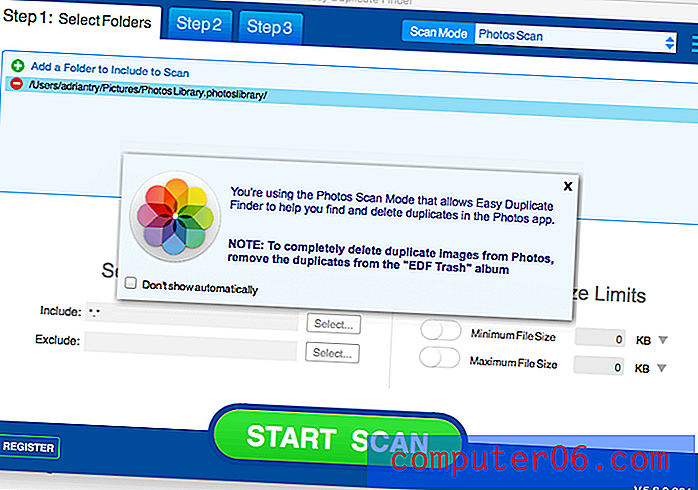
스캔은 단지 1-2 초 걸렸습니다. 스캔 한 파일이없고 중복 된 파일이 없습니다. 뭔가 잘못 됐어
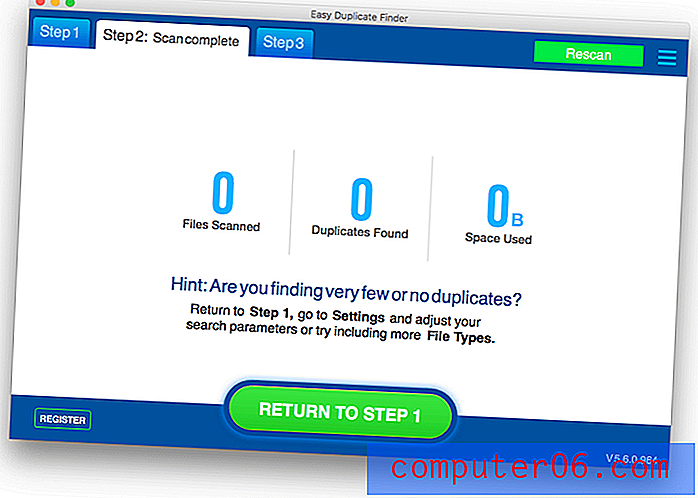
올바른 사진 라이브러리를 스캔하고 있는지 확인했습니다. 거의 50GB의 사진이 포함되어 있습니다. 어떻게 든 쉬운 중복 파인더가 그들을 볼 수 없습니다. 이틀 전에 지원 티켓을 제출했지만 지금까지 듣지 못했습니다.
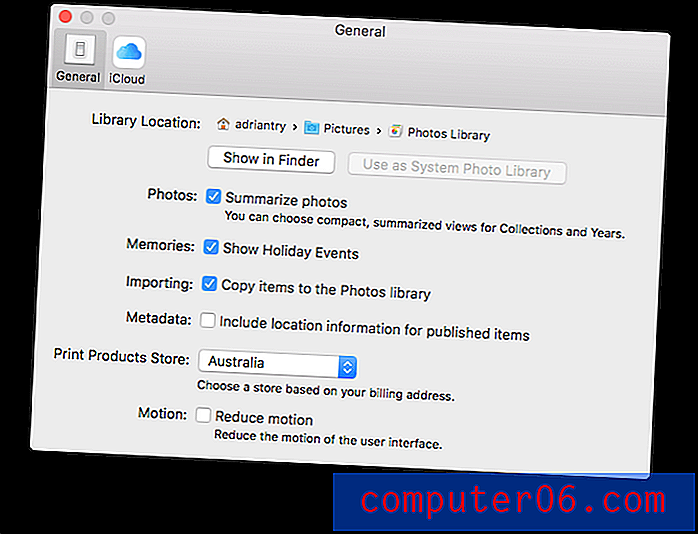
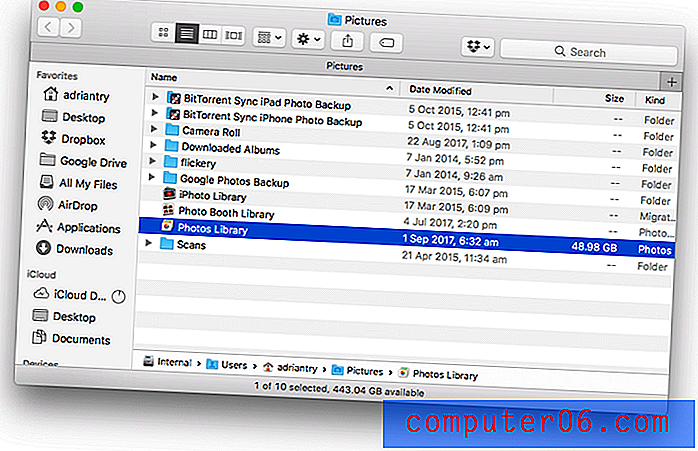
개인적 취향 : 사진 스캔이 효과가 없었습니다. 귀하의 마일리지가 다를 수 있습니다.
내 리뷰 및 평가의 이유
효과 : 4/5
중복 파일 스캔은 프로그램의 주요 목적입니다. 이것은 매우 잘 작동하며 스캔 속도가 매우 빠릅니다. 추가 스캔 (연락처, 이메일, 음악 및 사진 포함)에 문제가 있었고 작동하지 않거나 오 탐지를 나타 냈습니다. 이 영역에서 앱을 개선해야합니다.
가격 : 4/5
프로그램 비용은 비교적 높으며 일부 프리웨어에 해당하는 제품을 포함하여 비용이 훨씬 저렴한 대안을 찾을 수 있습니다. 귀하의 요구가 적당하지 않은 경우 아래에서 저렴한 대안을 찾을 수 있습니다.
사용 편의성 : 4.5 / 5
Easy Duplicate Finder의 대화 상자 스타일 인터페이스는 특히 중복 항목을 찾는 데 사용하기가 매우 쉽습니다. 파일을 자동으로 삭제하는 것은 간단했지만 삭제할 복제본을 결정할 때 추가 정보를 원한다는 것을 알았습니다.
지원 : 3.5 / 5
Webminds의 지원에 실망했습니다. 사진 스캔이 작동하지 않을 때 웹 양식을 통해 지원팀에 연락을 취했으며 "보통 훨씬 빠르지 만 12 시간 이내에 지원 티켓에 회신하기 위해 모든 노력을 기울입니다"라는 자동 이메일을 받았습니다. 이틀이 지난 후에도 나는 듣지 못했습니다.
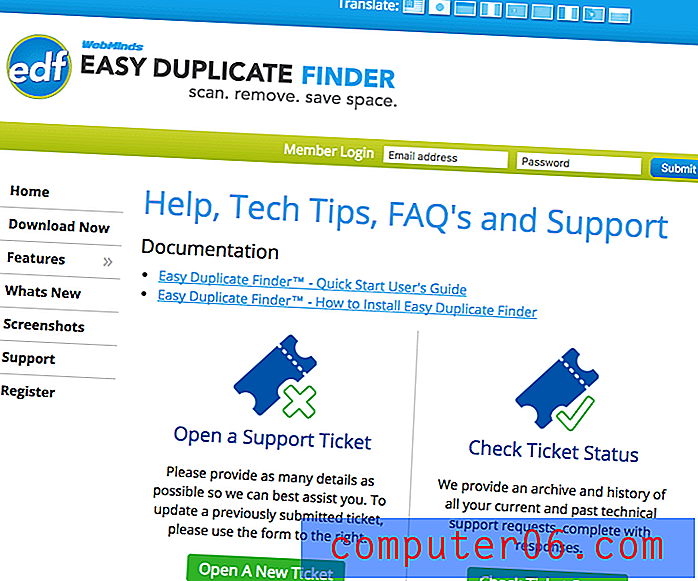
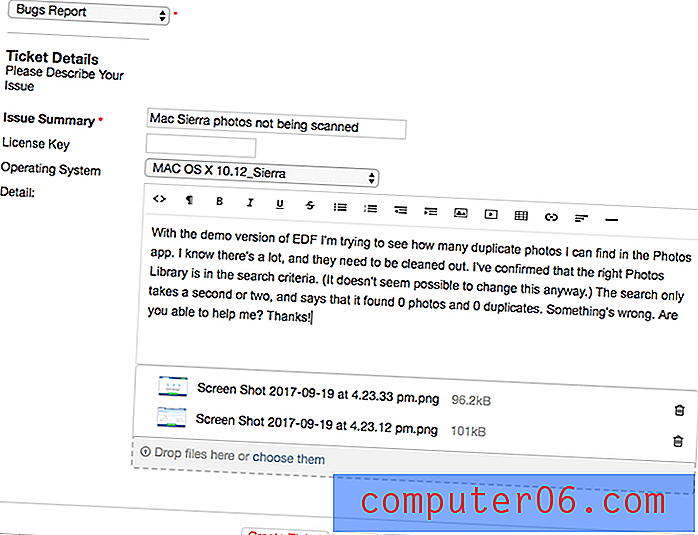
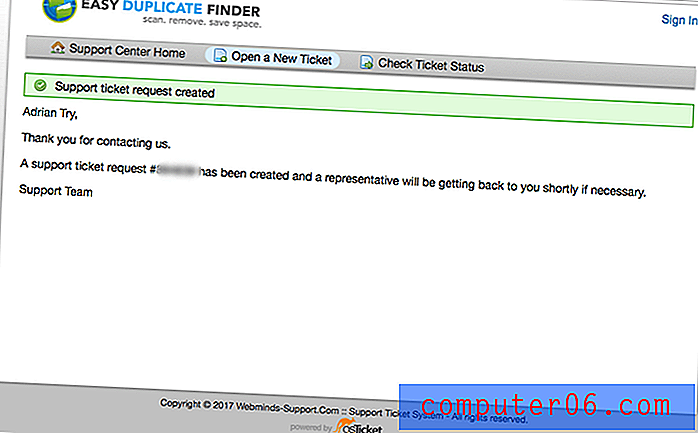
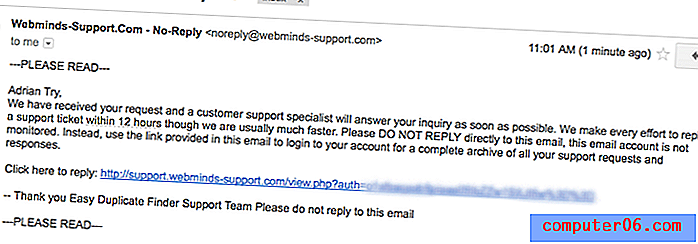
Easy Duplicate Finder의 대안
MacPaw Gemini (macOS) : Gemini 2는 $ 19.95에 복제되고 유사한 파일을 찾습니다. Gemini 리뷰를 읽으십시오.
MacClean (macOS) :이 앱은 소규모 유틸리티 세트를 포함하는 Mac 정리 제품군과 유사하며 그 중 하나는 중복 파인더입니다. MacClean에 대한 우리의 리뷰를 읽으십시오.
DigitalVolcano DuplicateCleaner (Windows) : DigitalVolcano DuplicateCleaner는 중복 파일, 음악, 사진, 문서 등을 찾아서 삭제합니다. 단일 라이센스의 경우 29.95 달러입니다. 최고의 중복 파인더 검토에서 자세히 알아보십시오.
Auslogics Duplicate File Finder (Windows) : Auslogics Duplicate File Finder는 무료 중복 파인더입니다. Easy Duplicate Finder의 모든 옵션이 없지만 무료 솔루션을 찾고 있다면 좋은 대안입니다.
dupeGuru (Windows, Mac & Linux) : dupeGuru는 파일 이름이나 내용이 중복되어 있는지 검사 할 수있는 또 다른 무료 대안입니다. 빠르며 유사 항목에 대한 퍼지 검색을 실행할 수 있습니다.
결론
WebMinds Easy Duplicate Finder는 Mac 및 Windows에서 중복 파일을 찾는 데 효과적입니다. 스캔 속도가 빠르고 정확한 복제본 만 나열되었으며 지금 자동 제거 기능은 일반적으로 보관할 올바른 "원본"파일을 식별합니다. 이 용도로는 비용이 저렴한 대안이 있지만 프로그램을 권장합니다. 또한 프로그램이 중복 된 연락처, 이메일, 미디어 파일 및 사진을 처리하는 데 덜 효과적이라는 것을 알았습니다. 이 영역에서 더 많은 작업이 필요하므로 iTunes 또는 사진에서 복제본을 정리하려는 경우 더 나은 대안이 있습니다.
간편한 중복 파인더 받기
0/5 (0 리뷰)